Felsöka problem med programanslutningar på virtuella Azure-datorer
Gäller för: ✔️ Virtuella Linux-datorer ✔️, virtuella Windows-datorer
Det finns olika orsaker till att du inte kan starta eller ansluta till ett program som körs på en virtuell Azure-dator (VM). Orsaker är att programmet inte körs eller lyssnar på de förväntade portarna, att lyssningsporten blockeras eller att nätverksregler inte skickar trafik till programmet korrekt. I den här artikeln beskrivs en metodisk metod för att hitta och åtgärda problemet.
Om du har problem med att ansluta till den virtuella datorn med RDP eller SSH kan du läsa någon av följande artiklar först:
- Felsöka fjärrskrivbordsanslutningar till en Windows-baserad virtuell Azure-dator
- Felsöka SSH-anslutningar (Secure Shell) till en Linux-baserad virtuell Azure-dator.
Om du behöver mer hjälp när som helst i den här artikeln kan du kontakta Azure-experterna på MSDN Azure och Stack Overflow-forumen. Du kan också skicka in en Azure-supportincident. Gå till Azure-supportwebbplatsen och välj Hämta support.
Felsökningssteg för snabbstart
Om du har problem med att ansluta till ett program kan du prova följande allmänna felsökningssteg. Efter varje steg kan du försöka ansluta till programmet igen:
- Starta om den virtuella datorn
- Återskapa reglerna för slutpunkt/brandvägg/nätverkssäkerhetsgrupp (NSG)
- Ansluta från en annan plats, till exempel ett annat virtuellt Azure-nätverk
- Distribuera om den virtuella datorn
- Återskapa den virtuella datorn
Mer information finns i Felsöka slutpunktsanslutningar (RDP/SSH/HTTP osv. fel).
Detaljerad felsökningsöversikt
Det finns fyra huvudområden för att felsöka åtkomsten för ett program som körs på en virtuell Azure-dator.
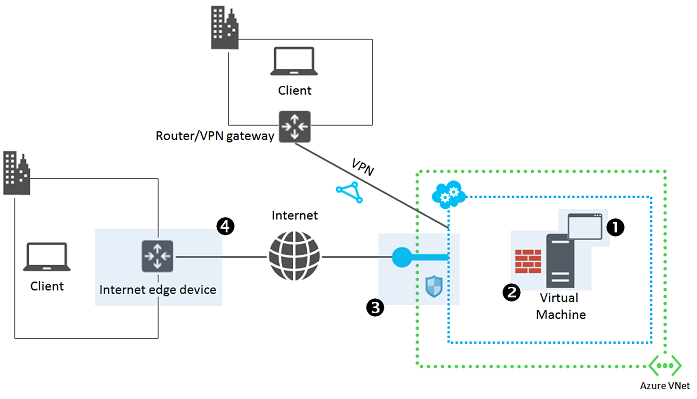
- Programmet som körs på den virtuella Azure-datorn.
- Körs själva programmet korrekt?
- Den virtuella Azure-datorn.
- Körs själva den virtuella datorn korrekt och svarar på begäranden?
- Azure-nätverksslutpunkter.
- Molntjänstslutpunkter för virtuella datorer i den klassiska distributionsmodellen.
- Nätverkssäkerhetsgrupper och inkommande NAT-regler för virtuella datorer i Resource Manager-distributionsmodellen.
- Kan trafik flöda från användare till den virtuella datorn/programmet på de förväntade portarna?
- Din Internet edge-enhet.
- Hindrar brandväggsregler trafik från att flöda korrekt?
För klientdatorer som har åtkomst till programmet via en plats-till-plats-VPN- eller ExpressRoute-anslutning är de viktigaste områdena som kan orsaka problem programmet och den virtuella Azure-datorn.
Följ dessa steg för att fastställa orsaken till problemet och dess korrigering.
Steg 1: Få åtkomst till programmet från den virtuella måldatorn
Försök att komma åt programmet med rätt klientprogram från den virtuella dator där det körs. Använd det lokala värdnamnet, den lokala IP-adressen eller loopback-adressen (127.0.0.1).
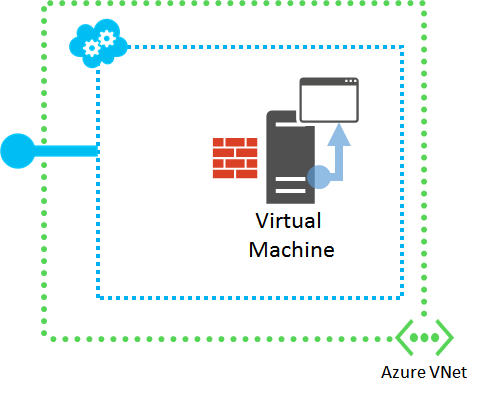
Om programmet till exempel är en webbserver öppnar du en webbläsare på den virtuella datorn och försöker komma åt en webbsida som finns på den virtuella datorn.
Om du har åtkomst till programmet går du till Steg 2.
Om du inte kan komma åt programmet kontrollerar du följande inställningar:
- Programmet körs på den virtuella måldatorn.
- Programmet lyssnar på förväntade TCP- och UDP-portar.
På både Windows- och Linux-baserade virtuella datorer använder du netstat -a-kommandot för att visa de aktiva lyssningsportarna. Granska utdata för de förväntade portar som programmet ska lyssna på. Starta om programmet eller konfigurera det så att det använder de förväntade portarna efter behov och försök att komma åt programmet lokalt igen.
Steg 2: Åtkomst till program från en annan virtuell dator i samma virtuella nätverk
Försök att komma åt programmet från en annan virtuell dator men i samma virtuella nätverk, med hjälp av den virtuella datorns värdnamn eller dess Azure-tilldelade offentliga, privata eller provider-IP-adress. För virtuella datorer som skapats med den klassiska distributionsmodellen ska du inte använda molntjänstens offentliga IP-adress.
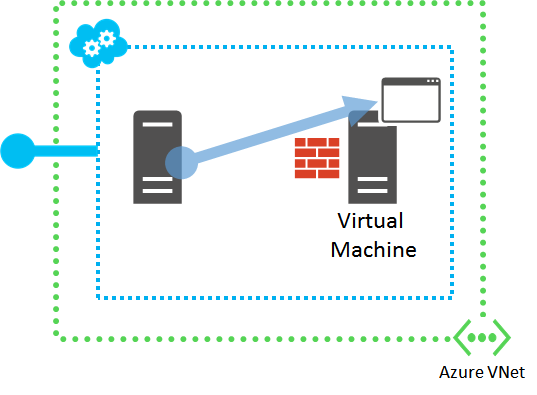
Om programmet till exempel är en webbserver kan du försöka komma åt en webbsida från en webbläsare på en annan virtuell dator i samma virtuella nätverk.
Om du har åtkomst till programmet går du till Steg 3.
Om du inte kan komma åt programmet kontrollerar du följande inställningar:
- Värdbrandväggen på den virtuella måldatorn tillåter inkommande begäran och utgående svarstrafik.
- Intrångsidentifiering eller nätverksövervakningsprogram som körs på den virtuella måldatorn tillåter trafiken.
- Cloud Services-slutpunkter eller nätverkssäkerhetsgrupper tillåter trafik:
- En separat komponent som körs i den virtuella datorn i sökvägen mellan den virtuella testdatorn och den virtuella datorn, till exempel en lastbalanserare eller brandvägg, tillåter trafiken.
På en Windows-baserad virtuell dator använder du Windows-brandväggen med Avancerad säkerhet för att avgöra om brandväggsreglerna utesluter programmets inkommande och utgående trafik.
Steg 3: Åtkomst till programmet utanför det virtuella nätverket
Försök att komma åt programmet från en dator utanför det virtuella nätverket som den virtuella dator som programmet körs på. Använd ett annat nätverk som den ursprungliga klientdatorn.
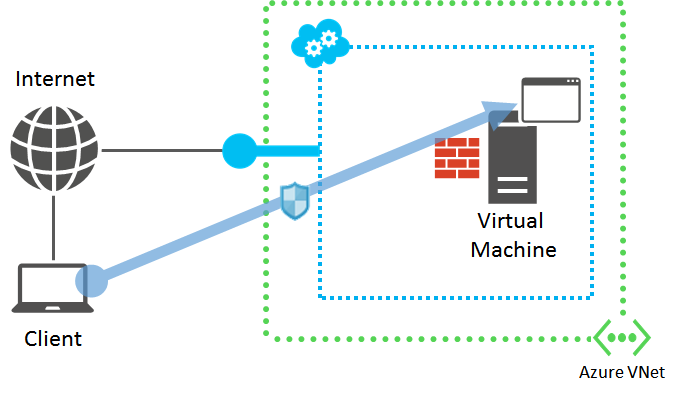
Om programmet till exempel är en webbserver kan du försöka komma åt webbsidan från en webbläsare som körs på en dator som inte finns i det virtuella nätverket.
Om du inte kan komma åt programmet kontrollerar du följande inställningar:
För virtuella datorer som skapats med den klassiska distributionsmodellen:
- Kontrollera att slutpunktskonfigurationen för den virtuella datorn tillåter inkommande trafik, särskilt protokollet (TCP eller UDP) och de offentliga och privata portnumren.
- Kontrollera att åtkomstkontrollistor (ACL: er) på slutpunkten inte förhindrar inkommande trafik från Internet.
- Mer information finns i Så här konfigurerar du slutpunkter till en virtuell dator.
För virtuella datorer som skapats med resource manager-distributionsmodellen:
- Kontrollera att konfigurationen av inkommande NAT-regler för den virtuella datorn tillåter inkommande trafik, särskilt protokollet (TCP eller UDP) och de offentliga och privata portnumren.
- Kontrollera att nätverkssäkerhetsgrupper tillåter inkommande begäranden och utgående svarstrafik.
- Mer information finns i Vad är en nätverkssäkerhetsgrupp?
Om den virtuella datorn eller slutpunkten är medlem i en belastningsutjämningsuppsättning:
- Kontrollera att avsökningsprotokollet (TCP eller UDP) och portnumret är korrekta.
- Om avsökningsprotokollet och porten skiljer sig från det belastningsbalanserade set-protokollet och porten:
- Kontrollera att programmet lyssnar på avsökningsprotokollet (TCP eller UDP) och portnumret (använd netstat – a på den virtuella måldatorn).
- Kontrollera att värdbrandväggen på den virtuella måldatorn tillåter inkommande avsökningsbegäran och utgående avsökningssvarstrafik.
Om du har åtkomst till programmet kontrollerar du att Internet edge-enheten tillåter:
- Det utgående programmet begär trafik från klientdatorn till den virtuella Azure-datorn.
- Inkommande programsvarstrafik från den virtuella Azure-datorn.
Steg 4 Om du inte kan komma åt programmet använder du IP Verify för att kontrollera inställningarna
Mer information finns i Översikt över Nätverksövervakning i Azure.
Ytterligare resurser
Felsöka fjärrskrivbordsanslutningar till en Windows-baserad virtuell Azure-dator
Felsöka SSH-anslutningar (Secure Shell) till en Linux-baserad virtuell Azure-dator
Kontakta oss om du behöver hjälp
Om du har frågor eller behöver hjälp skapar du en supportbegäran eller frågar Azure Community-support. Du kan också skicka produktfeedback till Azure-feedbackcommunityn.
Feedback
Kommer snart: Under hela 2024 kommer vi att fasa ut GitHub-problem som feedbackmekanism för innehåll och ersätta det med ett nytt feedbacksystem. Mer information finns i: https://aka.ms/ContentUserFeedback.
Skicka och visa feedback för